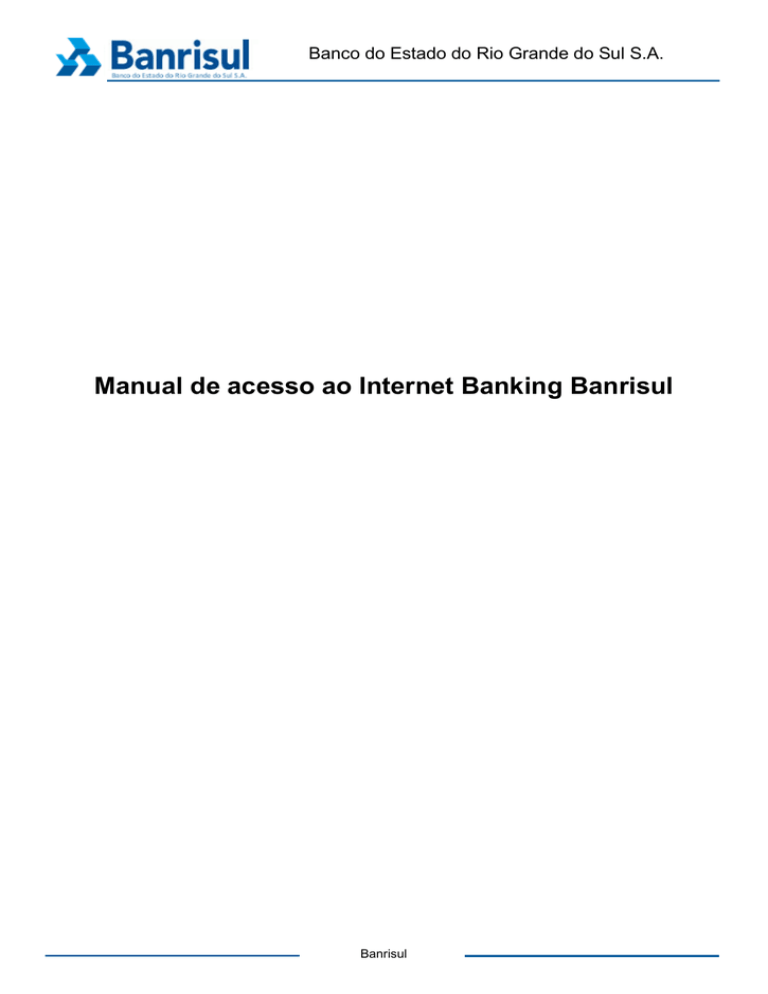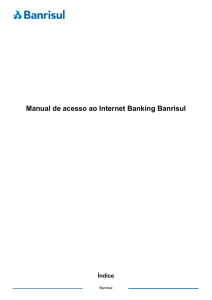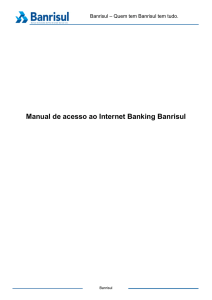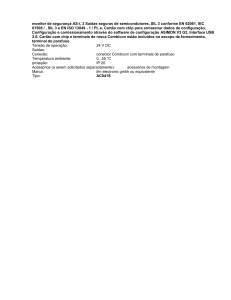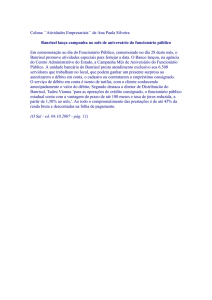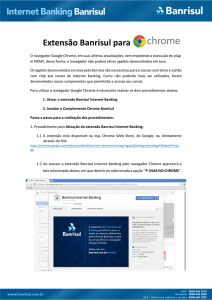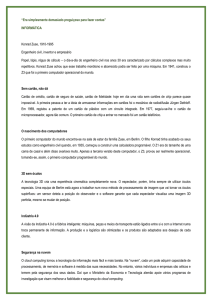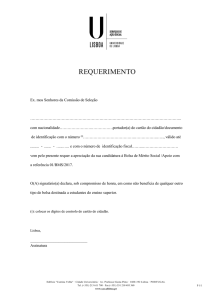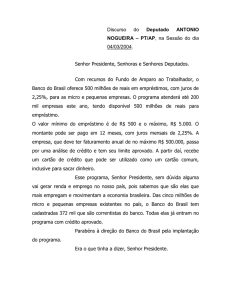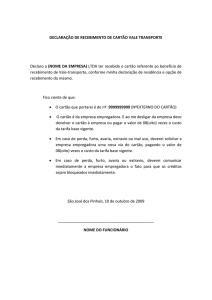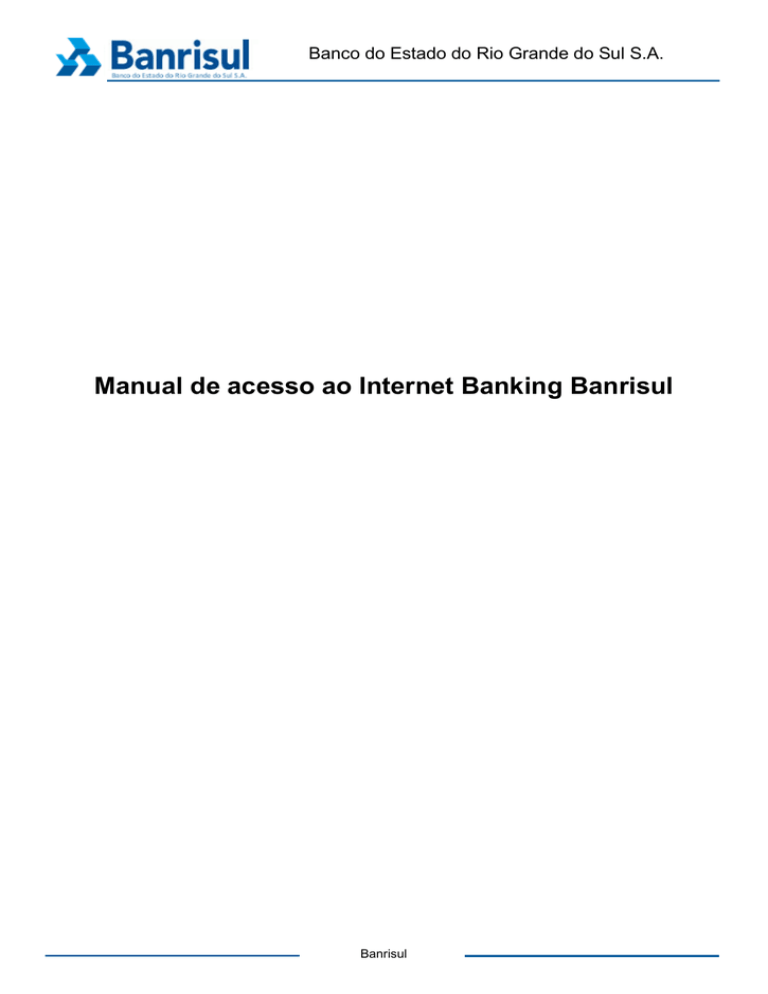
Banco do Estado do Rio Grande do Sul S.A.
Manual de acesso ao Internet Banking Banrisul
Banrisul
Manual de acesso ao Internet Banking Banrisul
Índice
Introdução ................................................................................................................................................... 3
Como acessar ............................................................................................................................................. 3
Formas de Acesso ..................................................................................................................................... 3
Acesso usando Cartão Banrisul com chip.................................................................................................. 5
Solicitar o Cartão Banrisul com chip .......................................................................................................................... 5
Liberar o Cartão Banrisul com chip ............................................................................................................................ 5
Desbloquear o Cartão com chip para uso na Internet ............................................................................................... 5
Verificar se o Browser é Compatível .......................................................................................................... 6
Download e Instalação do Java ................................................................................................................. 6
Soluções de Problemas no acesso com Java ............................................................................................ 6
Instalação de Leitoras ............................................................................................................................... 6
Resolução de Problemas com Leitoras no Windows ................................................................................. 6
2
Manual de Acesso ao Internet Banking Banrisul
Introdução
Este documento informa sobre a utilização do Internet Banking Banrisul e esclarece
dúvidas de configurações ou dificuldades no acesso.
Como acessar
Acesse o site do Banrisul (www.banrisul.com.br) e clique em Home Banking ou Office
Banking na parte superior da tela.
Tela Inicial do Portal Banrisul
Caso não apareçam os dois botões acima na página do Banrisul (Home Banking eOffice
Banking) ou após clicar em Home ou Office Banking, não abrir a tela de acesso do Internet
Banking, limpe a memória cache do seu browser - ver “Limpeza de Memória Cache”.
Formas de Acesso
O Office e Home Banking permitem duas formas de acesso:
- Informando o código do operador (Office) ou a agência e conta corrente (Home).
Nesta forma de acesso não é possível efetuar serviços de movimentação financeira.
- Usando o Cartão Banrisul com Chip, conforme a figura abaixo.
Nesta forma de acesso você pode efetuar serviços de movimentação financeira.
3
Manual de Acesso ao Internet Banking Banrisul
Tela Inicial do Home Banking usando Cartão Banrisul com Chip
Tela Inicial do Office Banking usando Cartão Banrisul com Chip
4
Manual de Acesso ao Internet Banking Banrisul
Caso uma das telas acima não apareça, verifique se o seu browser é compatível; consulte
as "Versões de browser compatíveis".
Acesso usando Cartão Banrisul com chip
Para acessar usando Cartão Banrisul com chip, será necessário:
Solicitar o Cartão com chip;
Liberar o Cartão com chip (exclusivamente para Cartões de Conta Corrente com chip);
Ativar o Cartão com chip para uso na Internet.
Solicitar o Cartão Banrisul com chip
Para acesso ao Home Banking os clientes Banrisul que não possuem o Cartão Banrisul com
chip, devem solicitá-lo em sua agência do Banrisul.
Para acesso ao Office Banking, a solicitação de cartão é feita por cada Operador, no menu
Gerenciamento.
Liberar o Cartão Banrisul com chip
O Cartão de Conta Corrente com chip deve ser liberado para uso conforme instruções da
mala-direta que acompanha o cartão, em um dos seguintes meios:
Terminal de Autoatendimento
Banrifone
Agência
Obs.:
1. Se a conta for nova e este for o primeiro cartão da conta, deve ser impressa a senha
alfabética (3 letras) no Terminal de Autoatendimento (impressão automática no primeiro
acesso).
2. Este passo é exclusivo para o Cartão de Conta Corrente com chip. Não é necessário
liberar o Cartão com chip quando este é solicitado pelo Operador no Office Banking.
Ativar o Cartão com chip para uso na Internet
a. Instalar a leitora de cartões no seu equipamento, conforme orientações do “Manual de
Instalação de Leitoras”.
b. Instalar o Java para utilizar o componente do Internet Banking, conforme orientações
constantes em “Java - Download e Instalação”;
c. Acessar o Home ou Office Banking na página do Banrisul;
d. Selecionar a opção de acesso por cartão, caso já não esteja nesta tela;
e. Se tiver problema no acesso com cartão consulte o link “Java - Solução de Problemas”;
f. Inserir o cartão na leitora. O sistema identificará que o cartão necessita ser ativado e
indicará os passos para ativação;
g. Para Home Banking, será solicitada a senha alfabética de três letras para ativação do
cartão;
h. Para Office Banking, pode ser utilizado o cartão anterior vencido (desde que não tenha sido
cancelado), ou o Cartão de Conta Corrente com chip ou identificação positiva para ativação
do cartão;
5
Manual de Acesso ao Internet Banking Banrisul
i.
Criar senha para uso exclusivo do cartão na internet, informando-a duas vezes para
confirmação.
Pronto! Agora você pode aproveitar a segurança e a comodidade do Cartão Banrisul com Chip.
Verificar se o Browser é Compatível
Para verificar se o seu browser é compatível consulte "Versões de browser compatíveis".
Download e Instalação do Java
Para fazer o download e instalação do Java consulte “Java - Download e Instalação”.
Soluções de Problemas no acesso com Java
Para soluções de problemas no acesso com Java consulte “Java - Solução de Problemas”.
Instalação de Leitoras
Para instalação de leitoras consulte em arquivos relacionados o “Manual de Instalação de
Leitoras”.
Resolução de Problemas com Leitoras no Windows
Para soluções de problemas com leitoras no Windows consulte “Resolução de Problemas
com Leitoras no Windows”.
6